Как настроить уведомления о прочтении в Outlook
Когда вы звоните кому-то, а он не берет трубку, по крайней мере, вы знаете, что он не ответил на звонок. Однако когда дело доходит до электронной почты, вы не получаете уведомления, если кто-то действительно прочитал вашу электронную почту. Вы полностью в темноте до тех пор, пока получатель не решит отправить вам ответ и ответить на ваше электронное письмо.
Если вы используете Outlook в качестве почтового клиента, на самом деле есть функция, которая может помочь вам справиться с ситуациями, подобными выше. Уведомление о прочтении в Outlook позволяет узнать, открывал ли кто-(find out if someone opened the email) то отправленное вами электронное письмо.

Эту функцию сначала необходимо настроить, прежде чем вы сможете использовать ее для своих электронных писем.
Что такое уведомление о доставке в Outlook(What Is a Delivery Receipt In Outlook)
Outlook фактически позволяет запрашивать два типа уведомлений: уведомления о прочтении и уведомления о доставке. Это две разные вещи, и мы объясним, как они работают здесь.
Уведомление о доставке — это квитанция, которая генерируется, когда ваше электронное письмо было доставлено. Это подтверждает, что ваше электронное письмо было отправлено получателю, и оно должно быть в его почтовом ящике.
Что такое уведомление о прочтении в Outlook?(What Is a Read Receipt In Outlook?)
С другой стороны, квитанция о прочтении — это квитанция, созданная, когда получатель действительно открыл ваше электронное письмо. Пока ваша электронная почта остается непрочитанной или неоткрытой в папке «Входящие», эта квитанция не создается.
Таким образом, вы можете быть уверены, что кто-то просмотрел вашу электронную почту, когда вы получите эту квитанцию.
Однако имейте в виду, что не все поставщики электронной почты и приложения поддерживают уведомления о прочтении в Outlook . Для тех, кто не поддерживает его, вы не будете получать никаких квитанций для своих электронных писем в Outlook .
Запрос уведомления о прочтении одного сообщения электронной почты в Outlook для настольных ПК(Request a Read Receipt For a Single Email In Outlook For Desktop)
Outlook позволяет настроить уведомления о прочтении для всех ваших исходящих писем или для выбранных. Если вам не нужна квитанция для каждого из ваших писем, вы можете настроить ее только для тех, которые вам нужны.
- Запустите приложение Outlook на своем компьютере.
- Нажмите « Новое электронное(New Email) письмо», чтобы создать новое электронное письмо, если оно еще не открыто или не сохранено в черновиках.

- В новом окне электронной почты вверху будет несколько вкладок. Вы хотите найти тот, который говорит « Параметры(Options) », и нажмите на него.
- Внутри вкладки « Параметры(Options) » есть несколько разделов, и один из них — « Отслеживание(Tracking) » . Здесь вы найдете две опции, которые вы можете отметить и снять.
Установите флажок « Запросить уведомление о прочтении(Request a Read Receipt) », если вы хотите получать уведомление, когда это ваше электронное письмо было открыто получателем.
При желании вы можете установить флажок « Запросить уведомление о доставке(Request a Delivery Receipt ) », чтобы получать уведомления о доставке вашего электронного письма.
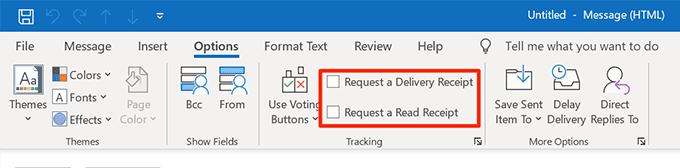
- Затем вы можете приступить к написанию электронной почты, как обычно.
Запросить уведомление о прочтении всех исходящих писем в Outlook(Request a Read Receipt For All Outgoing Emails In Outlook)
Тем из вас, кому нужна квитанция о прочтении для каждого из ваших исходящих писем, описанный выше метод может быть не идеальным для вас. Лучшим решением было бы использовать один из параметров в настройках Outlook , который позволяет включить уведомления о прочтении для всех отправляемых вами электронных писем Outlook .
Таким образом, вам не придется отмечать какие-либо параметры каждый раз, когда вы пишете новое электронное письмо. После этого все ваши исходящие электронные письма станут отслеживаемыми(emails will become trackable) .
- Запустите Outlook на своем компьютере и нажмите на вкладку « Файл(File) » вверху.
- Найдите параметр « Параметры(Options) » на левой боковой панели и нажмите на него.

- Выберите « Почта»(Mail) на левой боковой панели в меню настроек.
- Вы увидите несколько разделов на правой панели. Прокрутите(Scroll) вниз, пока не найдете тот, который говорит « Отслеживание(Tracking) » .
Внутри этого раздела вы найдете флажок с надписью Уведомление о прочтении, подтверждающее, что получатель просмотрел сообщение(Read receipt confirming the recipient viewed the message) . Установите флажок, чтобы включить опцию. Затем нажмите OK внизу.

С этого момента ваш Outlook будет запрашивать уведомление о прочтении для всех ваших исходящих писем.
Управление входящими запросами о прочтении в Outlook для настольных ПК(Manage Incoming Read Receipt Requests In Outlook For Desktop)
Точно так же, как вы отправляете электронные письма с запросом на получение уведомления о прочтении в Outlook , могут быть люди, которые также хотели бы знать, читали ли вы электронные письма, которые они вам отправили. На самом деле вы можете вручную определить , что должен делать Outlook,(what Outlook should do) когда обнаруживает электронное письмо с запросом на получение уведомления о прочтении.
- Запустите Outlook на своем компьютере, щелкните вкладку « Файл(File) » вверху и нажмите « Параметры(Options) » на левой боковой панели.
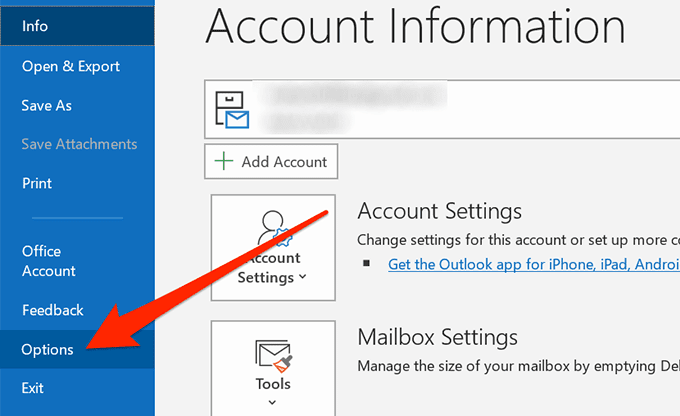
- Выберите « Почта»(Mail) на левой боковой панели, чтобы открыть настройки электронной почты.
- Прокрутите вниз до раздела « Отслеживание(Tracking) » и посмотрите на подраздел « Для любого полученного сообщения, включающего запрос о прочтении(For any message received that includes a read receipt request) » .
В этом разделе вы найдете три варианта, которые говорят сами за себя. Вы можете включить любую из этих опций и нажать OK внизу, чтобы сохранить изменения.

Управление входящими запросами о прочтении в Outlook для Интернета(Manage Incoming Read Receipt Requests In Outlook For Web)
Если вы используете веб-(Outlook Web) версию Outlook, у вас также есть возможность решить, что делать с электронными письмами, содержащими запрос на получение уведомления о прочтении. В настройках есть опция, позволяющая настроить эту функцию.
- Получите доступ к веб-версии Outlook(Outlook Web version) в любом из ваших браузеров.
- Нажмите(Click) на значок настроек в правом верхнем углу и выберите Просмотреть все настройки Outlook(View all Outlook settings) .

- На вновь открывшемся экране выберите параметр « Обработка сообщений(Message handling) » . Он также имеет несколько других вариантов обработки электронной почты.

- Прокрутите вниз до раздела «Уведомления о прочтении(Read receipts) », и вы найдете три параметра, которые позволяют определить, как следует обрабатывать уведомления о прочтении. Это точно такие же параметры, которые вы нашли в версии Outlook для настольных ПК.
Выберите(Select) любой вариант из списка и нажмите « Сохранить(Save) » внизу.

Уведомления о прочтении в Outlook — чрезвычайно полезная функция, поскольку она позволяет узнать, было ли на самом деле прочитано ваше электронное письмо или никто не удосужился даже открыть его. Дайте нам знать, если вы также найдете эту функцию полезной в комментариях ниже.
Related posts
Microsoft Outlook не открывается? 10 способов исправить
Как очистить кеш Outlook
Как исправить зависание Outlook при загрузке профиля
Как экспортировать ваши электронные письма из Microsoft Outlook в CSV или PST
Не удается получить доступ к файлу данных Outlook: 4 исправления, которые стоит попробовать
5 функций скрипта Google Sheets, которые вам нужно знать
Как изменить и настроить тему Outlook для ваших писем
Как массово конвертировать файлы Outlook PST в другой формат
Как исправить ошибку Outlook «Извините, у нас возникли проблемы с открытием этого элемента»
Как исправить ошибку отключения Outlook в Windows
Как вставить анимированный GIF в PowerPoint
Как создавать PDF-документы в Microsoft Office
Как использовать функцию «Говорить ячейки» в Excel
Как добавить номера слайдов в презентацию PowerPoint
Как показать количество слов в Microsoft Word
Как изменить шрифт по умолчанию в приложениях Office
Как исправить «Мы не можем подключиться прямо сейчас» в Outlook
Как исправить Outlook, который постоянно запрашивает пароль
Как исправить неработающий поиск в Outlook
Исправить ошибку «Не удается запустить Microsoft Office Outlook»
